2022'de Yeni Başlayanlar İçin Bir WordPress Web Sitesi Nasıl Oluşturulur
Yayınlanan: 2019-12-30Bir web sitesine sahip olmadan önce web tasarımında bazı çılgın kodlar öğrenmeniz veya bir web yöneticisine çok para ödemeniz gereken zaman sona erdi.
Bir WordPress web sitesi oluşturmayı biliyorsanız , kendi web sitenizi oluşturabilir veya başkalarının kendi web sitelerini oluşturmasına ve hizmetiniz için ödeme almasına yardımcı olabilirsiniz.
Ancak, çevrimiçi olarak bir serbest çalışan tutmanın artılarını ve eksilerini bilmelisiniz - insanların internetten birine iş verme konusunda ihtiyatlı oldukları şeyler nelerdir?
Bu rehberi gözden geçirmek için zamanınız yoksa, kendi başınıza üzerinde çalışabileceğiniz bir eylem planı hazırladım.
WordPress kullanarak bir web sitesi oluşturmayı öğrenmek düşündüğünüz kadar zor değil.
Aslında, becerileri bir saatten daha kısa sürede öğrenebilir ve ilk web sitenizi hemen kurabilirsiniz.
Bugün gördüğünüz web sitelerinin çoğu WordPress'ten oluşuyor. Ve bunlara sahip olanlar, sizin gibi web geliştirmede geçmişi olmayan sadece işletme sahipleridir.
İÇERİK TABLOSU
- 1 Adım adım bir WordPress web sitesi nasıl oluşturulur
- 1.1 İhtiyacınız olan web sitesi türünü seçin
- 1.2 Web siteniz için benzersiz bir alan adı bulun
- 1.3 Bir web barındırma şirketine yaklaşın
- 1.4 WordPress'i sitenize kurun
- 1.4.1 (a) Ev sahibiniz tarafından sağlanan destek hizmeti
- 1.4.2 (b) WordPress manuel kurulumu
- 1.4.3 (c) WordPress otomatik kurulumu
- 1.5 Web sitenizin yönetici alanına alışın
- 1.6 Varsayılan ayarları değiştir
- 1.6.1 (a) Kalıcı Bağlantılar
- 1.6.2 (b) Arama motoru görünürlüğü
- 1.6.3 (c) Web sitenizin başlığını ve sloganını onaylayın
- 1.6.4 (d) Yorumlar veya yorum yok
- 1.6.5 (e) Pingback'ler ve geri izlemeler
- 1.6.6 (f) Tercih ettiğiniz saat dilimini ayarlayın
- 1.7 Bir WordPress teması yükleyin
- 1.7.1 (a) Ücretsiz bir tema seçin
- 1.7.2 (b) WordPress temanızı yükleyin
- 1.8 Temanızı özelleştirin
- 1.8.1 (a) WordPress tema özelleştiriciyi başlatın
- 1.8.2 (b) Site kimliğinizi ekleyin
- 1.8.3 (c) Tema seçeneklerinizi belirleyin
- 1.8.4 (d) Ana sayfa ayarları
- 1.8.5 (e) Menüler oluşturun
- 1.8.6 (f) Widget'ları özelleştir
- 1.9 Temel eklentileri yükleyin
- 1.10 Temel sayfalar oluşturun
- 1.11 Blog yazmaya başlayın
- 1.11.1 (a) Web sitenize kategoriler ekleyin
- 1.11.2 (b) Web sitenize bir gönderi ekleyin
- 1.12 İçeriğinizi sosyal medyada paylaşın
- 2 Sonuç
Adım adım bir WordPress web sitesi nasıl oluşturulur
Aşağıdaki adımlar, becerilerde ustalaşmanıza ve bir profesyonel gibi bir web sitesi oluşturma konusunda kendinize güvenmenize yardımcı olacaktır.
İhtiyacınız olan web sitesi türünü seçin
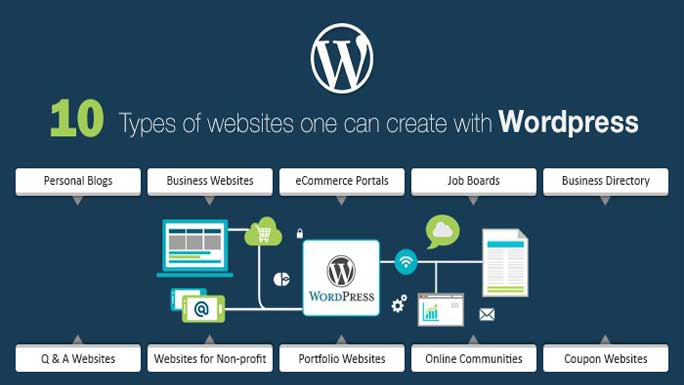
Her şeyden önce, ihtiyacınız olan web sitesi türünü belirlemeniz gerekir.
Oluşturmak istediğiniz web sitesi hangi temel özelliklere sahip olmalıdır ?
Bu, iş türünüze bağlıdır.
Özünde, farklı web siteleri türleri vardır. Tek yapmanız gereken işinize en uygun olanı seçmek.
Aşağıdaki tipik web sitesi örneklerini kontrol edin ve hangisinin sizin için uygun olduğunu görün:
- E-ticaret web sitesi: Bir e-ticaret web sitesi, çevrimiçi bir mağaza olarak hizmet vermektedir.
- Dergi web sitesi: Bir dergi web sitesi, haberler veya bilgilendirici yayınlar için uygundur.
- Bloglama web sitesi: Blog, web üzerinde müşterilere ulaşmak için stratejik olarak kullanılan tipik bir pazarlama web sitesidir. Bir blog, sonunda oluşturmaya karar verdiğiniz herhangi bir web sitesine entegre edilebilir. Birçok eski web sitesi artık web sitelerinde blog yazıyor. Bununla ilgili daha fazla bilgi edinmek istiyorsanız, bir profesyonel gibi bir blogu nasıl başlatacağınız konusunda size harika bir rehber var. Bahse girerim daha fazlasını öğrenmene yardımcı olacaktır.
- Portföy web sitesi: Profesyonel hizmetlerinizi web'de sergilemek istiyorsanız bir portföy web sitesini tercih edebilirsiniz.
- Açılış sayfası: Bu tür web sitesi, hedef kitlenizin web sitenize geldiklerinde belirli bir eylemde bulunmalarını sağlamak için kullanılır.
- Sosyal medya web sitesi: Bu, Facebook, Instagram, Twitter, LinkedIn, Pinterest, YouTube, Snapchat, Telegram vb.
- Rehber ve iletişim web sitesi: Bu tür web sitesi, çeşitli işletmeler hakkında bilgi toplamak ve bunları kategorilerine göre düzenlemek için kullanılabilir.
- E-öğrenme web sitesi: Bir e-öğrenme web sitesi, öğrenme modüllerini, öğrenci performansını ve notlarını kolaylaştırmak için öğrenme yönetim sistemini (ÖYS) kullanan bir web sitesidir.
- Portal: Bu tür web sitesi, web'de kabul veya iş gibi belirli bir uygulamayı işlemek için kullanıcılardan kişisel bilgiler almak için kullanılabilir.
Bir WordPress web sitesi oluşturmayı öğrenmek istiyorsanız, iş gereksinimlerinize ve endüstrinin gereksinimlerine bağlı olarak bu tür web siteleri arasında nasıl seçim yapacağınızı veya bunlar arasında nasıl geçiş yapacağınızı gerçekten öğrenmeniz gerekir.
Web siteniz için benzersiz bir alan adı bulun
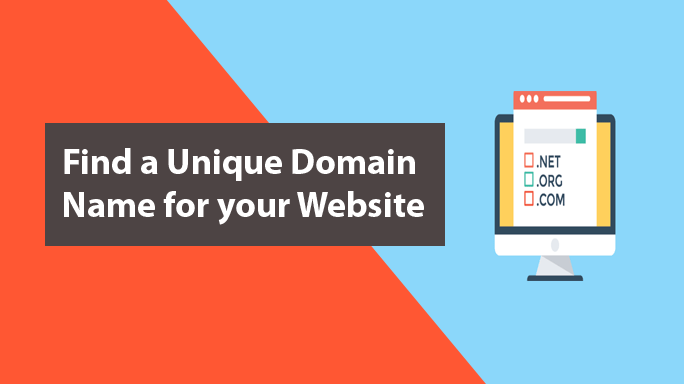
Bir alan adı , aksi takdirde web sitesinin web üzerindeki adresi olarak bilinir. www.alanadiniz.com'a benziyor.
Bu nedenle, harika bir kullanıcı deneyimi için alan adınızı herhangi bir şey olarak adlandıramazsınız. Kullanıcı ve arama motoru dostu olmalıdır.
Bu nedenle, aşağıdakileri göz önünde bulundurmanız gerekir:
- İşletmenizle alakalı bir ad veya terim kullanın: İlgili bir alan adı kullanmanın, marka kimliğinizi ve arama motoru sıralamalarını iyileştirmeyi içeren birçok avantajı vardır. Örneğin, TechOrienta adlı bir web sitesi, izleyicilere web sitesinin teknoloji ile ilgisi olduğunu söylüyor.
- Benzersiz bir ad kullanın : Alan adınız marka adınızdır. Bu yüzden kısa, akılda kalıcı ve telaffuzu kolay bir şey bulun.
- Alan adınızın kullanılabilirliğini kontrol edin : Amaçladığınız alan adının başka bir işletme tarafından alınmadığından emin olun. Kullanılabilirliğini ve TLD'lerini test etmek için herhangi bir alan adı kayıt kuruluşunu kullanmayı deneyin – .COM, .ORG, .NG, .EDU, .GOV vb.
En azından alan adınızın .COM sürümünün mevcut olduğundan emin olmalısınız.
Bir web barındırma şirketine yaklaşın
Yeni başlayan biri olarak, web barındırma, web sitenizin çevrimiçi olarak kullanıma sunulduğu süreçtir. Web sitenizi barındırmadıysanız ve alan adınızı Google Chrome'da yazmadıysanız, hiçbir şey görmezsiniz.
Bu hizmeti sunan çok sayıda web barındırma şirketi var, ancak hangi barındırma hizmetini seçeceğinizi nereden biliyorsunuz ?
İnceleme sayfaları aracılığıyla diğer müşterilerin ev sahiplerinin her biri hakkında söylediklerini öğrenerek öğrenebilirsiniz.
Bu notta, sektörü sarsan en popüler beş web barındırma şirketini kısaca gözden geçirelim ve hangisinin yeni başlayanların en çok ihtiyaç duyduğunu görelim?
| G/G | EV SAHİBİ | ÜCRETSİZ ALAN | SSL | E-posta | FİYAT |
| 1. | BlueHost | Evet | Evet | 1 | $2.95/Ay |
| 2. | SiteGround | Numara | Evet | 1 | $3.95/Ay |
| 3. | HostGator | Numara | Numara | 1 | $2.64/Ay |
| 4. | Hostinger | Evet | Numara | 1 | $2,15/Ay |
| 5. | GoDaddy | Evet | Numara | 1 | $2.99/Ay |
Bu incelemeye dayanarak, web sitenizi barındırmak için BlueHost'u öneririm.
BlueHost, yeni başlayan biri olarak ihtiyacınız olan tüm özelliklere sahiptir.
Web sitenizi BlueHost'ta nasıl barındıracağınız konusunda size yol göstermek için yazdığım basit bir adım adım kılavuzu okuyun.
Unutmayın, alan adınızı ikinci adımda kaydettirdik. Sebebi, BlueHost'tan ücretsiz bir teklif almanızı sağlamaktır.
BlueHost, barındırma hizmetlerinden herhangi birini kullanıyorsanız, alan adınızı kaydettirmek için sizden ücret talep etmez.
Önerilen gönderideki yaklaşım, BlueHost ile 35 $ gibi düşük bir fiyata nasıl bir WordPress web sitesi oluşturacağınızı öğrenmenize yardımcı olabilir.
Ayrıca, başka bir güvenilir seçenek olan yönetilen WordPress Bulut barındırma hizmetini almayı da düşünebilirsiniz. Ve bundan biraz tasarruf etmek için Cloudways İndirimini alın.
WordPress'i sitenize yükleyin
Daha önce de söylediğim gibi hosting, hostunuzun sunucusunda bir alan kiralamak demektir.
BlueHost'ta bir alan elde ettiğimizi varsayarsak, o zaman alanla ne yapacağız?
Alan, tüm web bileşenlerinizi depolamak için kullanılabilir, ancak bir içerik yönetim sistemi (CMS) olmadan kullanılamaz.
Web'de aşağıdakileri içeren birçok CMS vardır:
- WordPress
- Joomla
- Wix
- Drupal
- manyeto
- Açık havada
Bunlar arasında WordPress harika.
WordPress, kiraladığınız alanda ayarlar, medya, metinler, temalar, eklentiler ve özel ve genel kullanım için diğer önemli dosyalar gibi depoladığınız her türlü içeriği almanıza yardımcı olabilir.
BlueHost barındırma hesabınıza WordPress kurmanın üç yolu vardır:
- Ev sahibiniz tarafından destek hizmeti
- Manuel kurulum
- Otomatik kurulum
(a) Ev sahibiniz tarafından sağlanan destek hizmeti
WordPress'i sitenize kurmanın en kolay yolu, yardım için sunucunuzla iletişime geçmektir.
(b) WordPress manuel kurulumu
WordPress manuel kurulumu, WordPress'teki bir dosyayı yüklenmeden önce değiştirerek web sitenizi bilgisayar korsanlarından korumanıza olanak tanır.
Bununla ilgili daha fazla çalışma için, WordPress'i web barındırıcınıza manuel olarak nasıl kuracağınızı okuyun.
(c) WordPress otomatik kurulumu
Bu yöntem, barındırma hesabınızdaki bir yazılım veya uygulama kullanarak WordPress'i yüklemenize olanak tanır. BlueHost'ta bu amaçla Marketplace'imiz var.
Bu yöntem hakkında daha fazla bilgi edinmek için BlueHost'ta WordPress Nasıl Kurulur bölümünü okuyun.
Web sitenizin yönetici alanına alışın
WordPress'i barındırma hesabınıza başarıyla yükledikten sonra, WordPress site yöneticiniz oluşturulur. Ve bir WordPress web sitesi oluşturmayı öğrenmek için daha fazla adım için orada oturum açmanız gerekir.
Web sitenizin yönetici alanını tanımanız çok önemlidir.
Bu, web sitenizi sıfırdan oluştururken WordPress'in temel işlevlerini nasıl kullanacağınızı öğrenmenizi sağlayacaktır.
Yönetici URL'nizi kullanarak web sitenizin WordPress yönetici sayfasını başlatın – etkialaniniz.com/wp-admin.
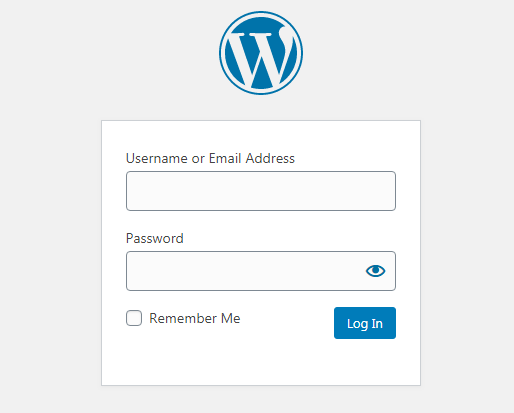
Web sitenizin yönetici sayfasına erişmek için WordPress giriş bilgileriniz gerekli olacaktır.
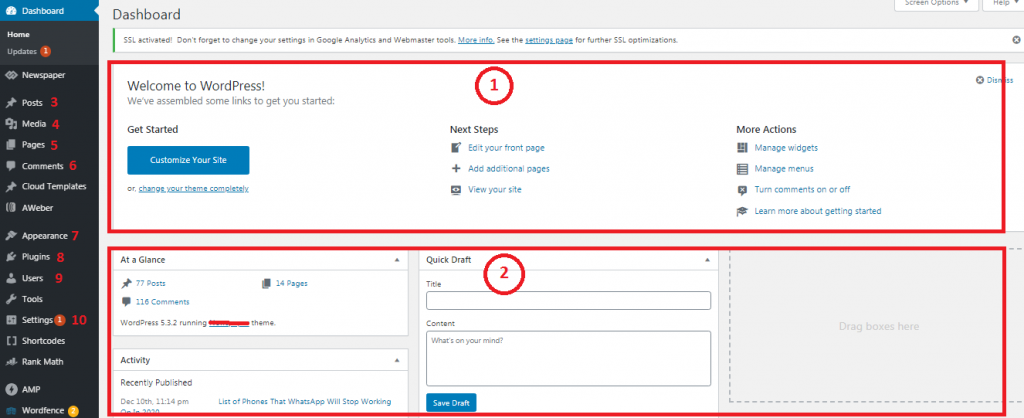
- Hoş Geldiniz mesajı – Web sitenizi özelleştirebileceğiniz temel yolların kısayolları.
- Sitenizin mevcut durumuna genel bir bakış.
- Gönderiler – Bunu, web sitenize bir gönderi eklemek veya oluşturmak için kullanabilirsiniz.
- Medya – Bu, görüntü veya diğer medya dosyalarını eklemek, düzenlemek veya kaldırmak için kullanılabilir.
- Sayfalar – Hakkında veya İletişim sayfası gibi statik bir sayfa oluşturmak istiyorsanız geldiğiniz yer burasıdır.
- Yorumlar – Buraya, gönderilerinize izleyiciler tarafından yapılan yorumları denetlemek için geldiniz.
- Görünüm – Özelleştirme burada başlar. Temanızın veya web sitenizin tasarımını değiştirmek için buraya gelebilirsiniz.
- Eklentiler – Gerekli eklentileri yüklemek veya kaldırmak için bunu kullanın.
- Kullanıcılar – Belirli ayrıcalıkları atayarak veya kaldırarak web yöneticinize kimlerin erişmesini istediğinizi yönetin.
- Ayarlar – Web sitenizdeki temel ayarları uygulamak için buraya gelin.
Varsayılan ayarları değiştir
Kitle deneyiminizi iyileştirmek için değiştirmeniz gereken bazı varsayılan ayarlar vardır. Ve bunlar şunları içerir:
(a) Kalıcı Bağlantılar
Kalıcı bağlantılar, web sitenizdeki dahili sayfaların ve yayınların URL yapılarıdır.
Kalıcı bağlantılarınızı ayarlamanın yaklaşık 5 yolu vardır ve en iyi uygulama, onu posta adı olarak ayarlamaktır.
WordPress yönetici kontrol panelinize gidin, fareyle Ayarlar üzerine gelin, Kalıcı Bağlantılar'a tıklayın ve Gönderi Adı'nı seçin.
(b) Arama motoru görünürlüğü
Bu size web sitenizin Google, Bing, Yahoo, Yandex gibi arama motorlarında görünmesini isteyip istemediğinize dair bir seçenek sunar. En iyi uygulama, arama motorlarının web sitenize girmesine izin vermektir.
Ayarlar → Okuma'ya gidin ve "Arama motorlarının bu siteyi dizine eklemesini engelle..." yanındaki küçük kutunun işaretli olmadığından emin olun.
(c) Web sitenizin başlığını ve sloganını onaylayın
Ayarlar → Genel'e gidin ve web siteniz için en iyi Başlık ve Etiket Satırını girin.
(d) Yorumlar veya yorum yok
Gönderilerinizi okuduktan sonra izleyicilerin web sitenize yorum bırakmasına izin vermek çok önemlidir, ancak bu isteğe bağlıdır.
Ayarlar → Tartışmalar'a gidin ve yorum yapmak istiyorsanız “Kişilerin yorum göndermesine izin ver…” seçeneğini seçin veya yorum istemiyorsanız seçimi kaldırın.
(e) Pingback'ler ve geri izlemeler
Web sitenizin pingback ve geri izlemelerini nasıl devre dışı bırakacağınızı gerçekten bilmeniz gerekir. Aslında, bunun nasıl yapılacağını bilmek, bir WordPress web sitesi oluşturmayı öğrenmenin bir parçasıdır.
Ayarlar'a gidin, Tartışma'yı tıklayın ve "Diğer bloglardan gelen bağlantı bildirimlerine izin ver..." seçimini kaldırın.
(f) Tercih ettiğiniz saat dilimini ayarlayın
Bu, mutlaka gönderi yaptığınız yerin saat dilimi değil, aynı zamanda hedef kitlenizin saat dilimi anlamına da gelir.
Ayarlar'a gidin, Genel'e tıklayın ve size uygun saat dilimini seçin.
not. Değişiklik yaptığınızda her zaman ayarlarınızı kaydetmeyi unutmayın.
Bir WordPress teması yükleyin
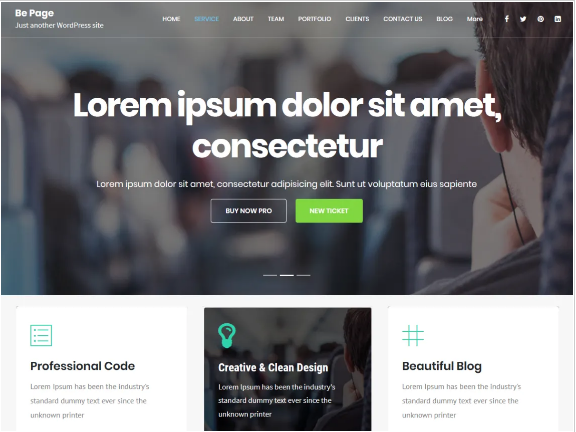
WordPress, web sitenizin hazır bir tema veya tasarım kullanmasını sağlayacak şekilde tasarlanmıştır. Herhangi bir temayı yükleyebilir veya bir tıklamayla birinden diğerine geçebilirsiniz.

Temanızı değiştirdiğinizde içeriğiniz değişmez. Sadece görünüm değişir.
WordPress'in resmi dizininde bin veya daha fazla tema edinebilirsiniz. Just Free Themes gibi bazı üçüncü taraf web siteleri ücretsiz tema koleksiyonlarına sahiptir.
Ayrıca ThemeForest, Themelsle ve aTheme gibi çeşitli tema mağazalarında bulunabilen premium veya ücretli temalar da vardır.
Bu nedenle, bu kılavuzun amacı doğrultusunda, yeni başlayanlar ücretsiz bir temayla başlayabilir ve daha sonra premium bir temaya yükseltebilir.
Başlamak için aşağıdaki adımları uygulayabilirsiniz:
(a) Ücretsiz bir tema seçin
WordPress yönetici sayfanıza giriş yapın, kontrol paneline bakın, Görünüm → Temalar öğesini bulun ve tıklayın. Yeni Ekle'ye tıklayın.
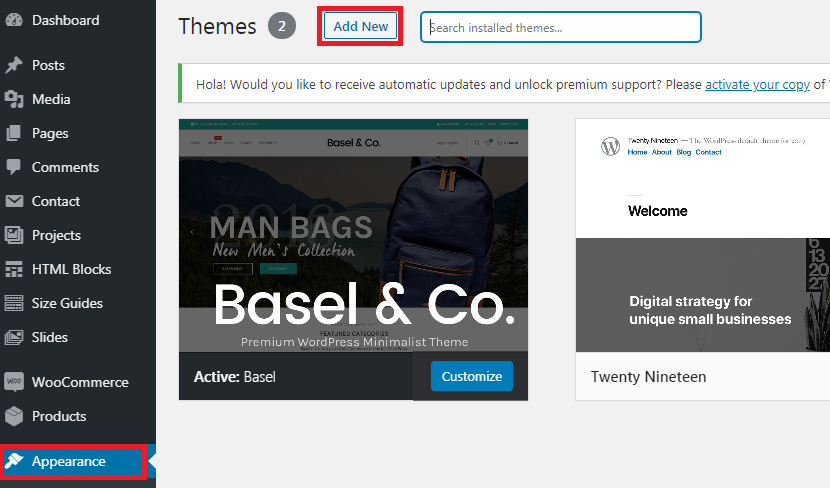
(b) WordPress temanızı yükleyin
Sayfa Ol gibi uygun bir tema bulmak için listeye bakın veya arama çubuğunu kullanın. Arama sonuçları arasında listede bulacaksınız.

Bu nedenle, seçtiğiniz temanın üzerine gelin ve ardından Yükle düğmesine tıklayın. Kur düğmesi Etkinleştir'e dönene kadar bekleyin ve ardından Etkinleştir'e basın.
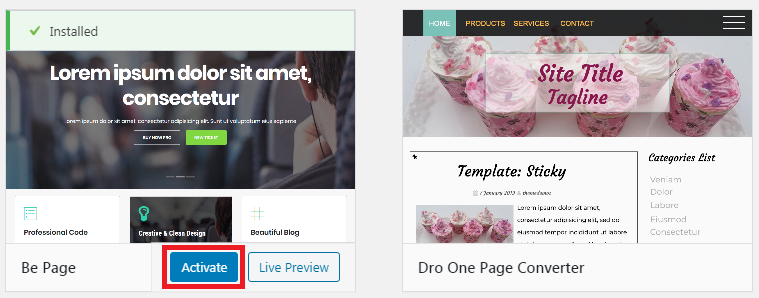
Bir karşılama sayfası alacaksınız ve temayı nasıl özelleştireceğinizi keşfetmek için karşılamadan düğmesine tıklayın.

Üzerinde çalışmanız gereken önerilen herhangi bir işlem olup olmadığına bakın ve her şeyi not alın.
Temanızı özelleştirin
Bir temayı ilk yüklediğinizde, web siteniz bir yapıya sahip olmaya başlar ancak biraz dağınıktır. Yapıyı ihtiyacınıza uygun hale getirmek için temayı özelleştirmeniz gerekir.
Bu çok önemli.
Temanızı özelleştirmek, tüketicilerin işletmenizin neyle bilinmesini istediğinizi algılamasına yardımcı olacaktır. Böylece, web sitenizle güçlü bir marka kimliği oluşturmak için bu 14 hileyi uygulayabilirsiniz.
(a) WordPress tema özelleştiriciyi başlatın
Yönetici panosunda, Görünüm'ün üzerine gelin ve Özelleştir'e tıklayın.
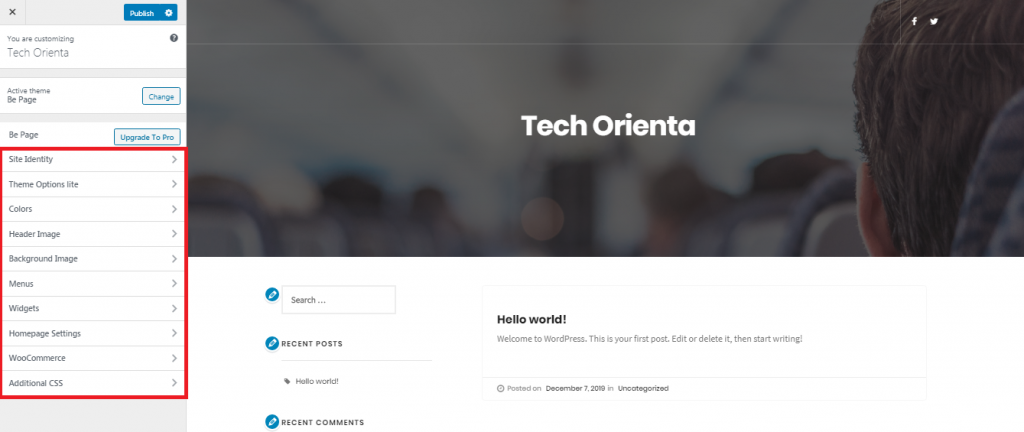
Be Page temasını özelleştirmek için aşağıdaki işlevler kullanılabilir:
- Site Kimliği – Bu, web sitenize logo, başlık, slogan ve simge eklemek için kullanılabilir.
- Tema Seçenekleri – Bunu sosyal profillerinizi bağlamak ve web sayfanızı ve gönderi düzenlerinizi ayarlamak için kullanabilirsiniz.
- Renkler – Renkli arka planlar eklemek için bunu kullanın.
- Başlık Resmi – Başlık resmi eklemek için kullanın.
- Arka Plan Resmi – Bir arka plan resmi eklemek için kullanın.
- Menü – Bu, gezinme menüleri eklemek için kullanılabilir.
- Widget'lar – Kenar çubuğu, alt bilgi, statik ön ve blog sayfası kaydırıcıları eklemek için bunu kullanın.
- Ana Sayfa Ayarları – Ana sayfanızı yapılandırmak için geldiğiniz yer burasıdır.
- WooCommerce – Vitrininizi kurmak için buna ihtiyacınız var.
not . Temanız Be Theme değilse, tema özelleştiriciniz buradakinden farklı olacaktır. Tema türünüz ne olursa olsun, temanızı özelleştirmek için ihtiyacınız olan tüm işlevleri Özelleştirici içinde bulabilirsiniz.
Bu nedenle, aşağıdaki örnekte Be Page for Tech Orienta'yı özelleştirmek istiyoruz.
(b) Site kimliğinizi ekleyin
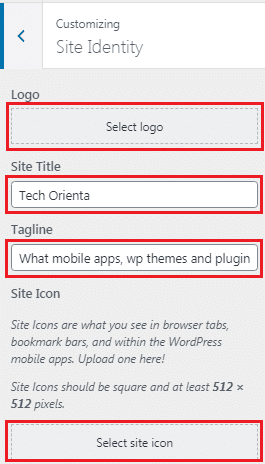
WordPress kurulumu sırasında site kimliğinizi daha önce eklemiş olmalısınız.
Şu anda gördüğünüz bilgiler uygun değilse, onu daha iyi bir şeyle değiştirebilirsiniz.
Aşağıdakileri yapın:
- Düzgün bir logo yükleyin
- Site başlığınızı ekleyin
- Sloganı boş bırak
- Site simgenizi yükleyin.
not. Önerilen boyutları kullanarak sizin için iyi bir logo ve simge tasarlaması için profesyonel bir grafik tasarımcı edinin.
(c) Tema seçeneklerinizi ayarlayın
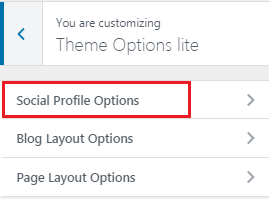
Sosyal medyayı web sitenize entegre etmek için Sosyal profil seçeneklerine tıklayın.
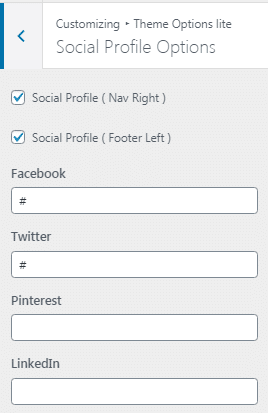
Buna göre sosyal medya sayfalarınızın her birinin url'sini formlara ekleyin. Örneğin https://www.twitter.com/techorienta
not. Hem Blog hem de Sayfa Düzeni Seçeneklerini olduğu gibi bırakın.
(d) Ana sayfa ayarları
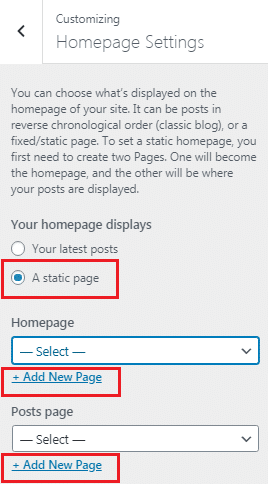
- En son gönderilerinizden değiştirmek için Statik bir sayfaya tıklayın.
- Yeni Sayfa Ekle 'yi tıklayın, “İnsanlar Şimdi Hangi Mobil Uygulamaları, WordPress Temalarını ve Eklentilerini Satın Alıyorlar?” gibi işletmenizin sloganını yazın. sonrakini gösteren bir kutuda, ardından Ekle 'yi tıklayın.
- Yazılar sayfasına gelin ve Yeni sayfa ekle'ye tıklayın, BLOG yazın ve yukarıdaki gibi devam edin.
not . Renkleri, Başlık Resmini ve Arka Plan Resmini olduğu gibi bırakın.
(e) m enü oluştur
Menüler → Yeni Menü Oluştur üzerine tıklayın.
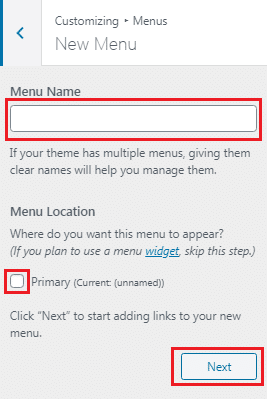
Sonraki sayfada, menüye bir ad verin, tech1 deyin. Birincil'i işaretleyin ve İleri'ye basın.
(f) Widget'ları özelleştirin
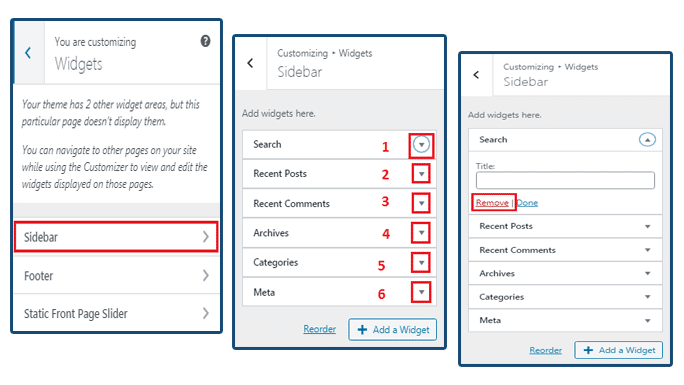
Widget → Kenar Çubuğu üzerine tıklayın. Bir sonraki sayfada, Ara'ya tıklayın ve çubuğu değiştirin. Ardından Kaldır'a tıklayın. İstenmeyen tüm widget'ları ana sayfanızdan kaldırmak için kalan öğelerin her biri için aynısını yapın.

not . Ayarlarınızı uygulamak için her zaman Yayınla'yı tıklamayı unutmayın.
Temel eklentileri yükleyin
Sıfırdan bir WordPress web sitesini nasıl oluşturacağınızı araştırırken, eklentilerin kullanımını görmeniz gerekir. Web sitenize daha fazla işlevsellik eklemek için kullanılan yüklenebilir web uygulamalarıdır.
Bu arada, web sitenizi mükemmel hale getirmek için ihtiyacınız olan birkaç temel eklenti:
- RankMath : Bu, web içeriğinizi optimize etmek ve her arama motorunu ve insan dostu yapmak için kullanılabilir. Başka bir deyişle, etkin kullanımı sitenizin Google ve benzerlerinde görünürlüğünü ve sıralamadaki konumlarını iyileştirebilir.
- WordFence Security: Bu, web sitenize yapılan saldırılardan kaçınmak için kullanılabilir. Bilgisayar korsanları her yerdeler ve bu eklenti sitenizi güvenli hale getirmenizi sağlayabilir.
- Anti Spam : Bu eklenti, spam gönderenlerin web sitenize alakasız yorumlar ve kötü niyetli bağlantılar göndermesini önlemenize yardımcı olabilir.
- Optimole : Bu eklenti, resimlerinizi optimize etmek ve web sitenizin yüklenmesinin çok fazla zaman almasına neden olmalarını önlemek için kullanılabilir.
- Social Snap : Web içeriğinizi kolayca paylaşmak için sosyal medyayı web sitenize entegre etmek için bu eklentiyi kullanabilirsiniz.
- WP Önbellek : Bu eklenti, web sitenizin sunucudaki genel boyutunu küçültmek ve sonuç olarak hızını artırmak için kullanılabilir.
Binlerce ücretsiz eklenti var ve kullanılacak olanlar ihtiyaçlarınıza bağlı.
Bu listede olmayan herhangi bir eklentiye ihtiyacınız varsa, adını bulmak için kısa bir araştırma yapın ve eklentiyi web sitenize yüklemek için aşağıdaki adımları izleyin.
WordPress kontrol panelinizden Eklentiler → Yeni Ekle seçeneğine gidin.
Aradığınız eklentinin adını arama çubuğuna girin ve arama düğmesine basın. Eklentiyi bulduktan sonra, Yükle'ye ve ardından Etkinleştir'e tıklayın.
Temel sayfalar oluşturun
Temel sayfalar, bir web sitesinin temel sayfalarıdır. İzleyicilerin bir web sitesinin neyle ilgili olduğunu anlamalarına yardımcı olurlar ve şunları içerirler:
- Blog
- Hakkında
- İletişim
- Gizlilik Politikası
- Özellikler
- Mağaza
Artık bir web sitesinde olması gereken temel sayfaları bildiğinize göre, sıradaki şey web sitenize nasıl sayfa ekleyeceğinizi bilmek mi?
Yönetici kontrol panelinden Sayfalar'ın üzerine gelin ve Yeni Ekle'ye tıklayın. Aşağıdaki arayüzü göreceksiniz.
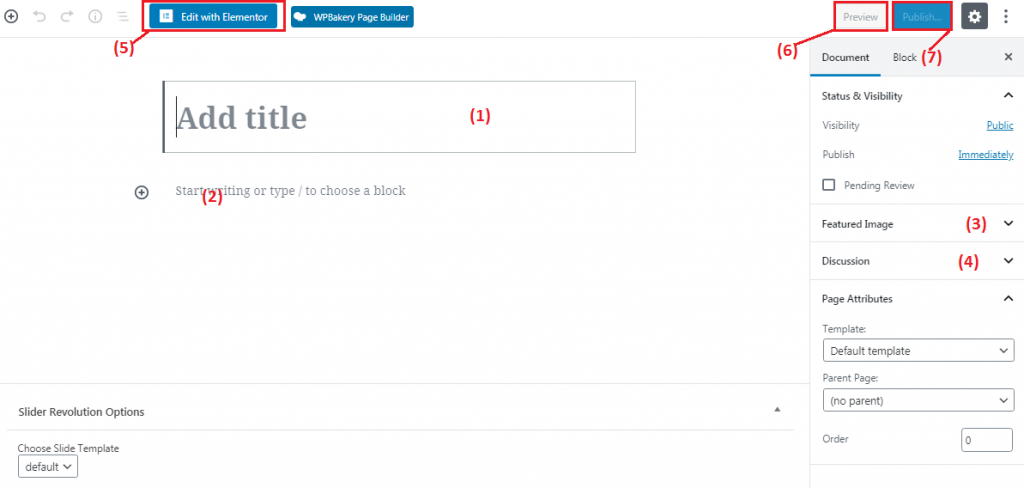
- Sayfa başlığı eklemek için tıklayın.
- Sayfanın neyle ilgili olduğuna dair bir açıklama eklemek için tıklayın.
- Sayfanıza öne çıkan görsel eklemek için tıklayın. Tıklamaları çekmek için görselin sayfayla alakalı olması gerekir.
- Sayfada yorum almak istiyorsanız tartışmalara tıklayın. Ancak bir sayfada yorum almanın yaygın bir uygulama olmadığını unutmayın.
- Daha karmaşık bir sayfa oluşturmak için Elementor ile düzenle'yi tıklayın ( ileri düzey kullanıcılar için).
- Yayınlamadan önce sayfayı önizlemek için tıklayın.
- Sayfanızı yayınlamak için tıklayın.
Her yeni sayfa eklemeniz gerektiğinde bu işlemi tekrarlayın. Oluşturduğunuz sayfa(lar) web sitenizde görünmeden önce, onları navigasyon menünüze eklemeniz gerekir.
Bunu yapmak için aşağıdaki adımları izleyin:
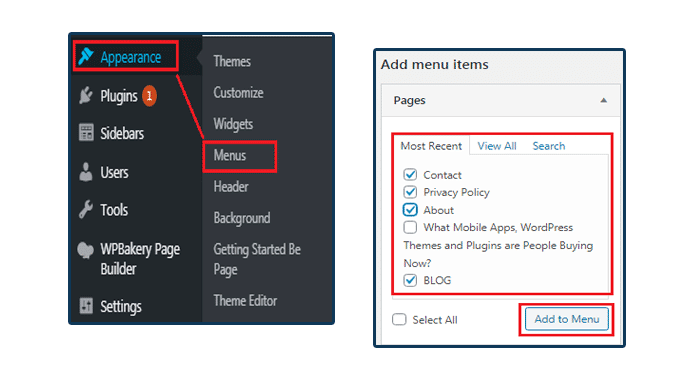
Görünüm → Menüler seçeneğine gidin. Bir sonraki arayüzde, istediğiniz sayfaları menüye ekleyin.
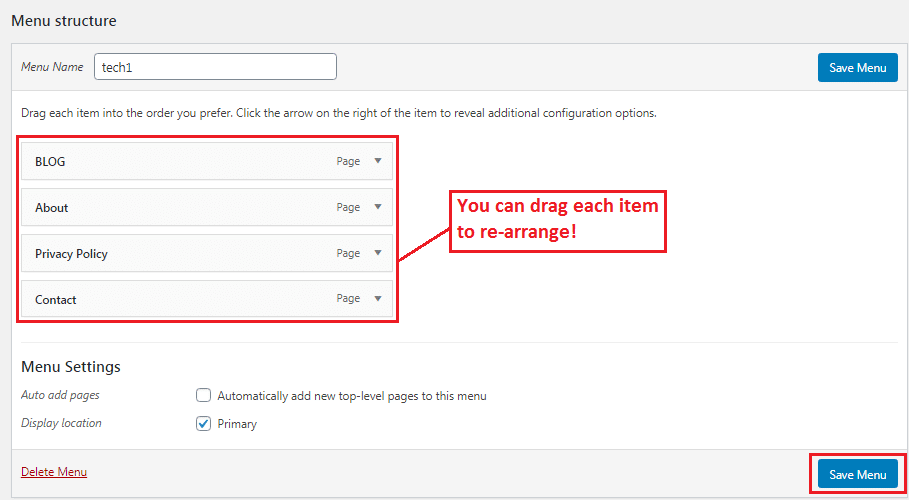
Sayfalarınızı menüye eklemeyi tamamladığınızda ve yapıyı tamamladığınızda, Menüyü Kaydet'e tıklayın . Menü artık web sitenizde gösterilebilir.
Blog yazmaya başla
Blog oluşturma, bir WordPress web sitesinin nasıl oluşturulacağını öğrenmek için çok önemlidir. İzleyici katılımını ve dönüşüm oranlarını artırmak için kullanılabilir.
Daha fazla bilgi edinmek için Blog nasıl başlatılır bölümünü okuyun.
Blog yazmak tamamen web sitenize yeni gönderi veya içerik eklemekle ilgili olduğundan, web sitenize nasıl gönderi ekleyeceğiniz konusunda size rehberlik etmek önemlidir.
(a) Web sitenize kategoriler ekleyin
Web sitenize bir gönderi eklemeden önce, web siteniz için kategoriler oluşturmanız gerekir. Bu arada, gönderilerinizi düzenlemek için kategoriler kullanılır.
Elbette farklı kategoriler oluşturabilir ve her birine gönderilerinizi atayabilirsiniz. Önemli olan, kategorilerin nişinizin altında ilgili konular olması gerektiğidir.
Örneğin, web tasarımıyla ilgili bir web sitesinin aşağıdakilerle ilgili kategorileri olmalıdır:
- WordPress
- Eklentiler
- SEO
- Barındırma
- İhtisas
Ancak web sitenize bir kategori eklemek için yönetici kontrol panelinize gidin, imleci Gönderiler üzerine getirin ve Kategoriler 'i tıklayın.
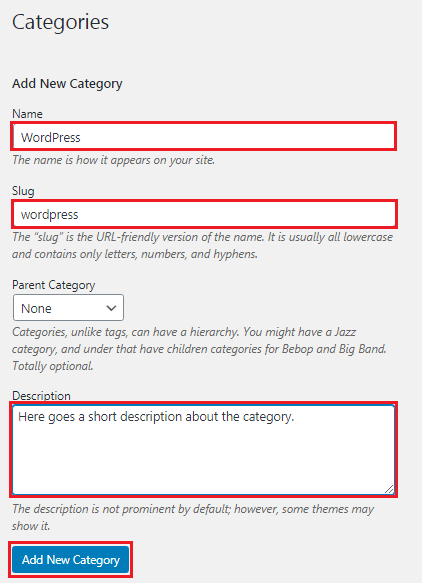
- Ad – Kategorinize bir ad verin, WordPress deyin.
- Slug – Boşluksuz, küçük harflerle (WordPress) kategori adınız.
- Ebeveyn Kategorisi – Ebeveyn yoksa bırakın.
- Açıklama - Gönderinin ne hakkında olduğunu birkaç kelimeyle açıklayın.
(b) Web sitenize bir gönderi ekleyin
Yazılarınızı yazarken ilgili kategorilere atamanız için öncelikle kategoriler oluşturmanızda fayda var.
Bir gönderi eklemek için kontrol paneline gidin, imleci Gönderiler üzerine getirin ve Yeni Ekle 'yi tıklayın. Yeni arayüzde aşağıda gösterildiği gibi yeni bir gönderi oluşturun.
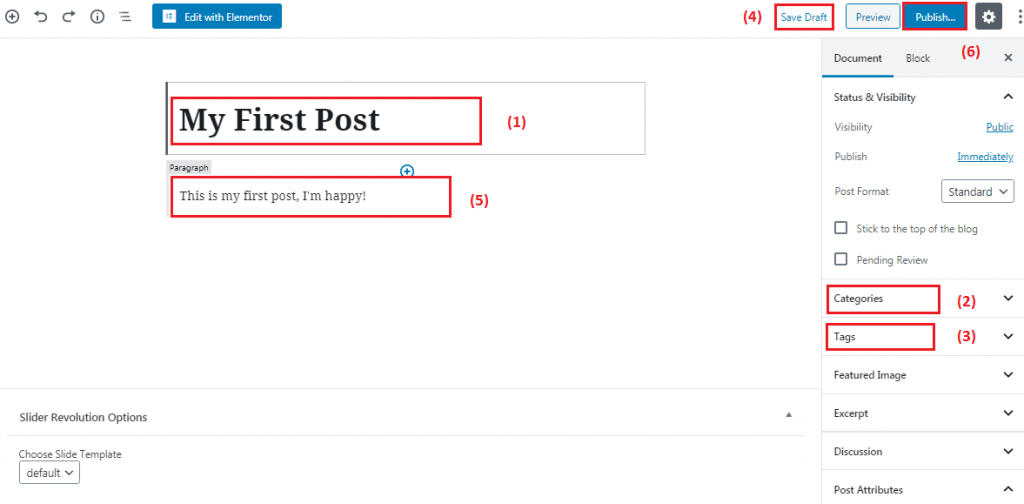
Prosedür, yeni bir sayfa oluşturmakla aynıdır. Tek fark, gönderinizi ilgili bir kategoriye atamak, yorumlara izin vermek ve etiket eklemek.
Kategorilere gelince, tek yapmanız gereken editörünüzün sağ kenar çubuğundaki (3) Kategoriler'e tıklamak ve mevcut gönderiyle ilgili kategorilerden herhangi birini işaretlemek.
Gönderi hazırsa Yayınla'ya veya gönderiyi hemen yayınlamayacaksanız Taslağı Kaydet'e tıklayın .
İçeriğinizi sosyal medyada paylaşın
Web siteniz hazır olduğunda, bahse girerim bunu kendinize saklamak istemezsiniz. Viral olmasını istiyorsun, değil mi? Bu zor bir şey değil.
Sayfanızı istediğiniz herhangi bir sosyal ağa entegre etmenize yardımcı olabilecek bir sosyal paylaşım eklentisi kurmanız ve gönderilerinizi orada paylaşmak için düğmeleri kullanmanız yeterlidir.
Örneğin, Facebook'ta bir gönderi paylaştığınızda ve Facebook takipçileriniz onu beğenip yeniden paylaştığında, web'deki trafiğinizi ve görünürlüğünüzü artırır.
Ancak, WordPress kullanarak bir web sitesi kurmayı bildiğinizi söylemeden önce, burada söylenen her şeyin karşılanması gerekir.
Çözüm
İşletmenizin evrimsel teknolojilerden gerçekten faydalanmasını istiyorsanız, iyi bir web sitesine ihtiyacınız var. Aslında, bir web sitesi oluşturmak için WordPress'i nasıl kullanacağınızı biliyorsanız, web tasarımında da kariyer yapabilirsiniz.
Bu gönderi, yeni başlayanlar için adım adım bir WordPress web sitesinin nasıl oluşturulacağı konusunda eksiksiz bir kılavuz sunar. Web sitenizi kendi başınıza oluşturmayacak olsanız bile, bu kılavuzu okuduktan sonra geliştireceğiniz küçük bir fikir , tasarımcınızdan en iyi web sitesini istemenize neden olabilir.
Bir web sitesi kurmanın sonu yoktur. Web sitenizin düzenli olarak güncellenmesi gerekiyor. Ve web yöneticiniz müsait değilse ne yapardınız?
Bu aşamada projeyi başka bir kişiye devretmeye karar verirseniz, web siteniz saldırılara açık olabilir. Herhangi bir küçük hata web sitenizi kaybetmenize neden olabilir.
Bu sorunlara karşı işletmeler için uygun fiyatlara harika web çözümleri sunuyoruz. Strese girmek istemiyorsanız, 35 $ gibi düşük bir fiyata harika bir web sitesi oluşturmanıza yardımcı olabiliriz.
Aşağıdaki yorum bölümünde sıfırdan bir WordPress web sitesinin nasıl oluşturulacağı hakkında daha fazla soru sormaktan çekinmeyin.
Tüm soruları cevaplıyoruz!
